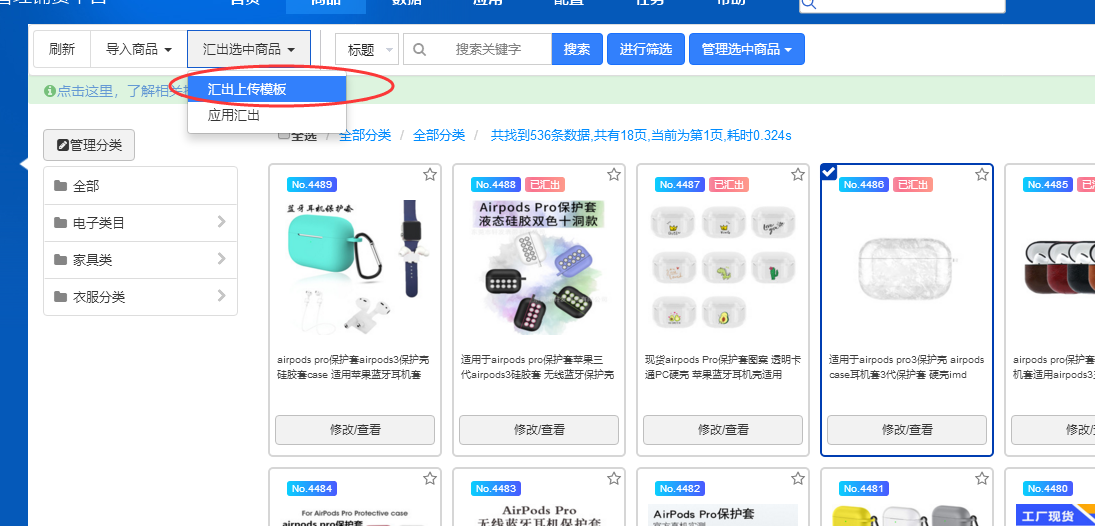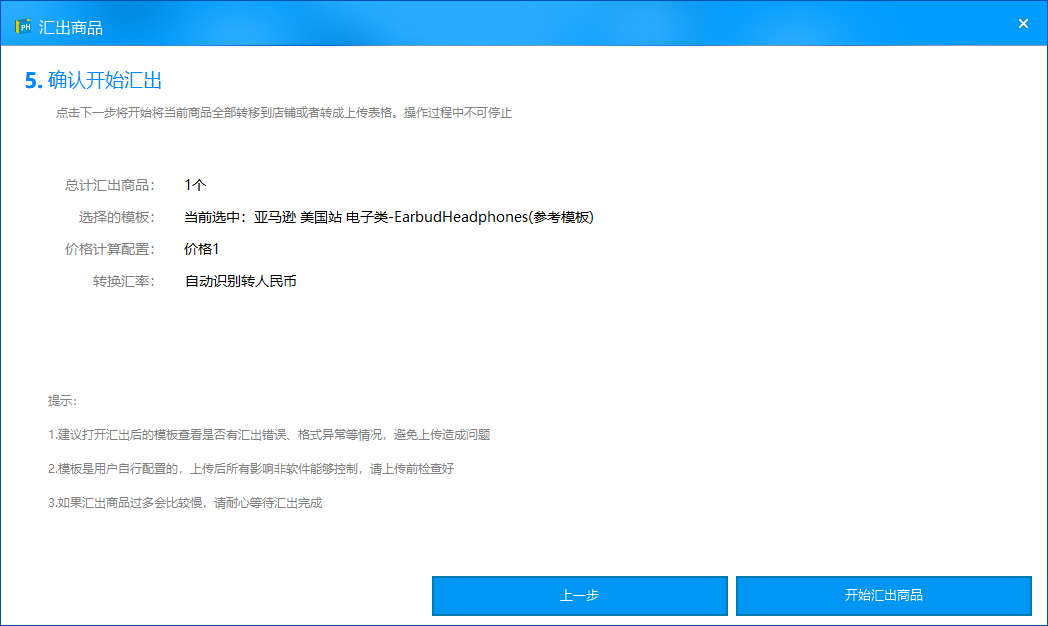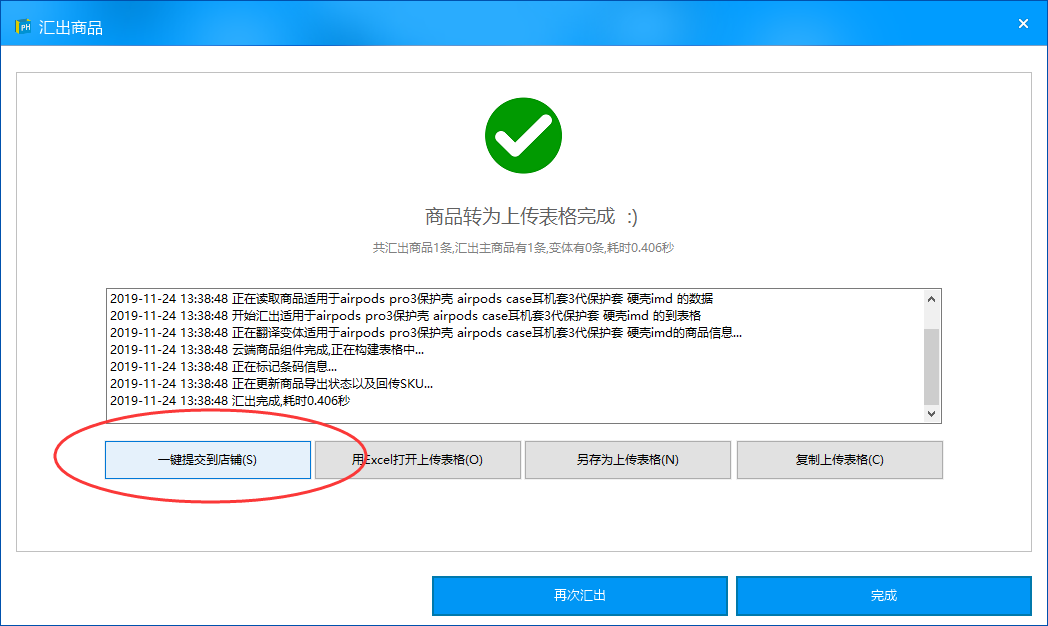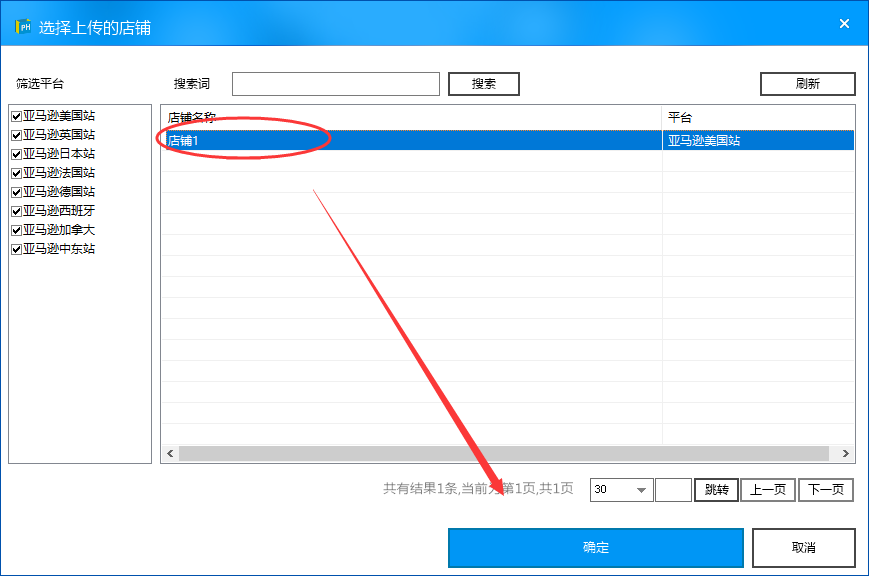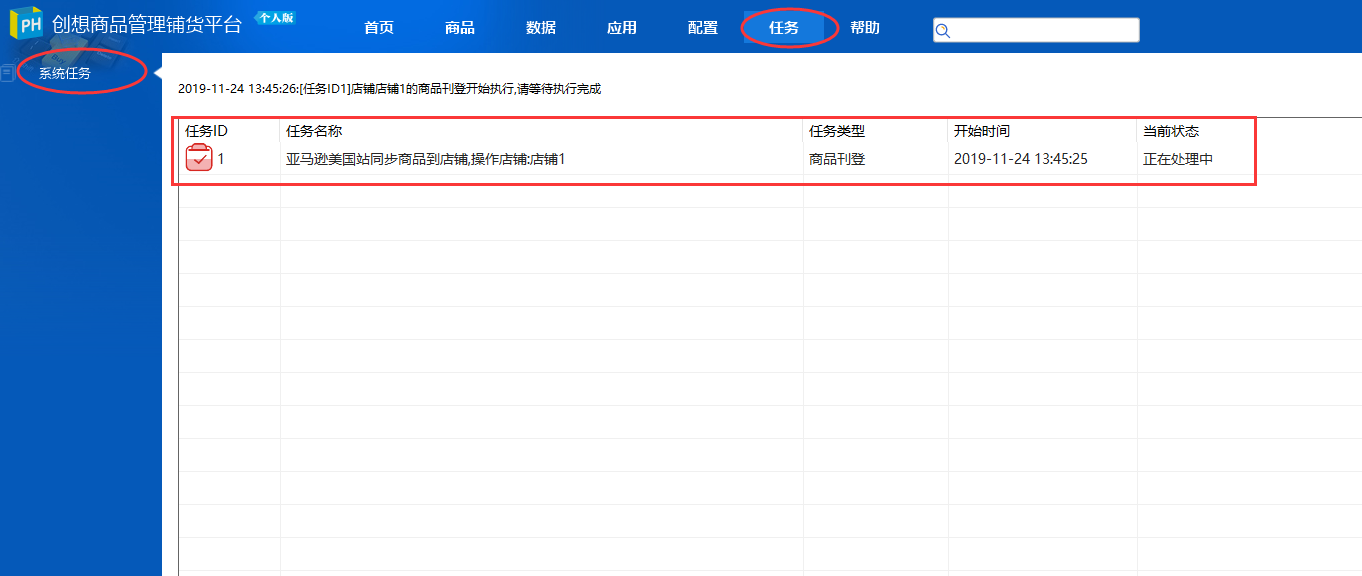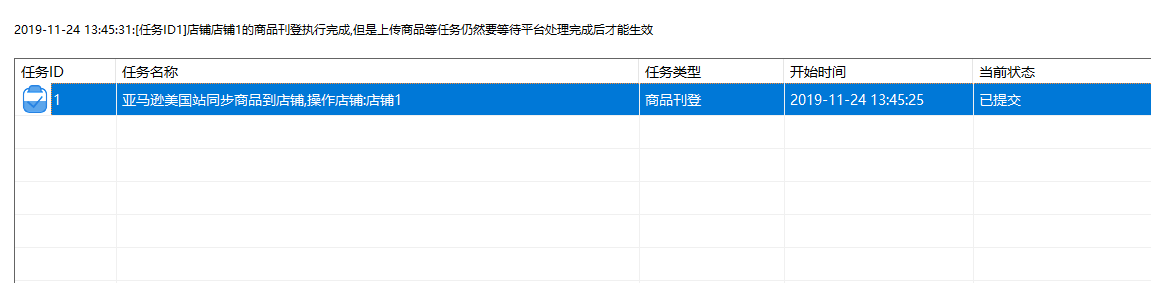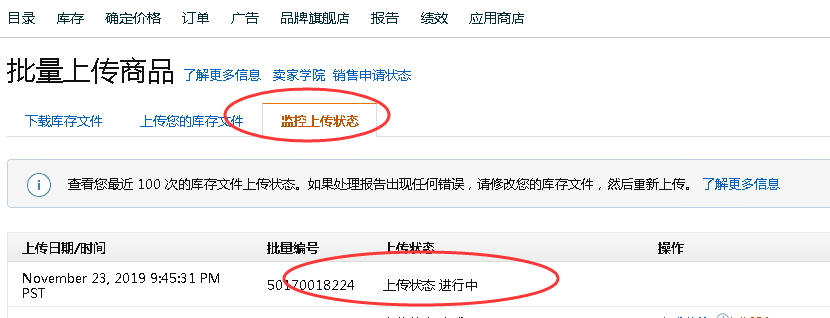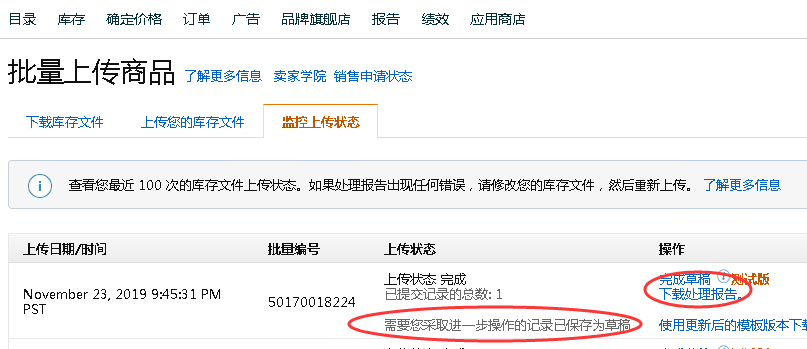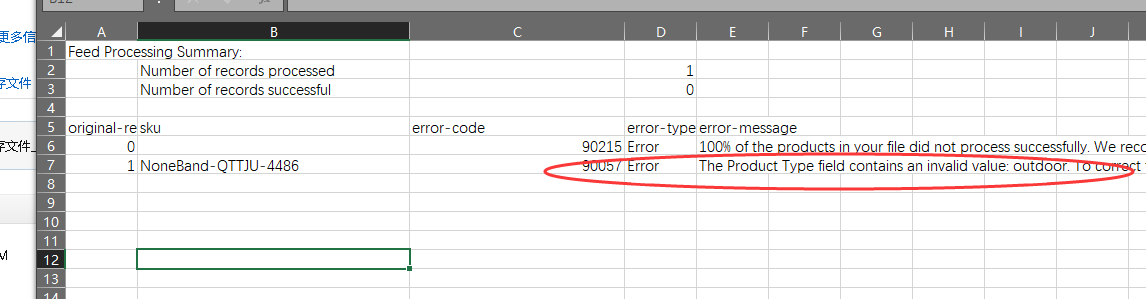本教程已过期,有关一键上传和上传方法最新教程请看https://blog.cxsup.com/archives/2297
本系统的欧洲站、美国站的API接口暂时关闭,您可以先手动导出上传表格,到店铺中上传即可。待我们系统整理之后将继续开放API接口绑定
有关绑定店铺教程,请看此处https://blog.cxsup.com/archives/2088
选择
首先我们在【商品】中【商品库】里选中需要汇出的商品。如下图
如何导入商品、采集商品,请参看本帮助其他教程
如何设置上传模板、设置UPC、翻译等请参考本帮助其他教程
开始汇出上传数据
我们需要先将商品转成亚马逊专用的数据格式(excel模板)。然后再一键上传到店铺中
选择汇出,即可开始汇出商品。
等待商品数据处理完成后,即可选择店铺上传、或者保存上传店铺的表格。
如果需要查看历史记录和表格,可以在【数据】一栏中的【汇出表格记录】中查看历史记录
在这里选择要上传的店铺。
后续我们还将支持一键汇出店铺,多店铺自动选择汇出、批量筛选汇出等
选择好店铺,刚刚汇出的商品数据就会同步到该店铺。
注意:由于本系统目前亚马逊上传表格格式是用户自行配置的,因此上传到亚马逊的数据不一定会成功,请先保证您选择的参考模板能上传,上传后,请到店铺中,点击“库存”,选择“批量上传商品”,然后点击“监控上传状态”,即可看到上传状态,如果失败,会显示“需要您采取进一步操作的记录已保存为草稿”的信息,您可以下载处理报告,查看表格中的异常项目,并回到铺货系统中,对您使用的参考模板进行修改。
有关参考模板更多介绍,请看https://blog.cxsup.com/archives/1900
选择店铺之后,在【任务】中,即可看到正在提交到亚马逊的进度和状态。此步骤软件会将您刚刚选择的商品的上传表格同步到店铺,即可完成商品批量上架。
注意:上传过程中,请不要退出软件,否则会导致上传失败或者上架错误!
上传完成的任务变成显示已提交。
此时可以等待产品刊登结束。
错误解决办法
如果你上传后产品后,在亚马逊卖家没有出现刚刚导入的商品,可以登录店铺,查看上传状态。检查是否有问题
你可以在,亚马逊卖家后台,点击“库存”,选择“批量上传商品”,然后点击“监控上传状态”查看上传商品的状态。
如下图,显示刚刚上传的商品正在进行。
等待一会亚马逊处理结束后,即可看到:
此次批量上传提示“需要您采取进一步操作的记录已保存为草稿” ,说明刚刚上传的商品有失败的项目,应该是参考模板错误或者无法使用,我们需要按照亚马逊的错误报告,来检查我们的上传模板。
点击“下载处理报告”按钮。得到excel文件,打开即可。
下载的错误报告中提示:
The Product Type field contains an invalid value: outdoor. To correct this error, choose from the valid set of values.
翻译就是 产品类型字段包含无效值:户外。 要更正此错误,请从有效的一组值中进行选择。
根据错误报告的提示,我们需要对汇出的信息重新填写即可
是我们产品类型填写错误,上传耳机套但是填写了错误的产品类型字段,因此我们重新汇出并检查product type后再汇出上传即可.
通过问题分析后,我们成功上传了商品
只要模板上传成功,后续均无需再设置即可正常上传。后续我们官方将不断完善模板功能,提供更多完美的参考模板防止错误,并优化上传功能,使其能够全自动化,稳定。